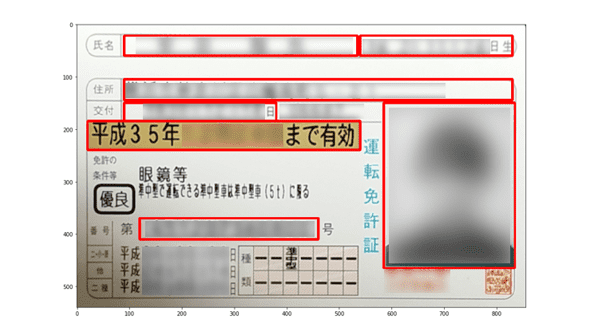やること
平成35年まで有効の免許証を

こうします。(モザイク処理がすごくめんどくさい)
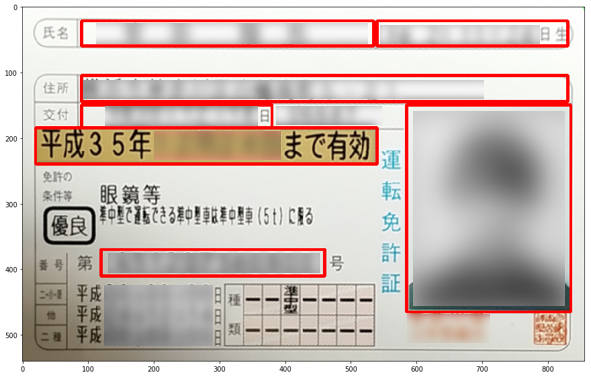
実行環境
WinPython3.6をおすすめしています。
WinPython - Browse /WinPython_3.6/3.6.7.0 at SourceForge.net
Portable Scientific Python 2/3 32/64bit Distribution for Windows
参考にさせていただいたサイト
本当にありがとうございます。
領域(輪郭)の特徴 — OpenCV-Python Tutorials 1 documentation
モルフォロジー変換 — OpenCV-Python Tutorials 1 documentation
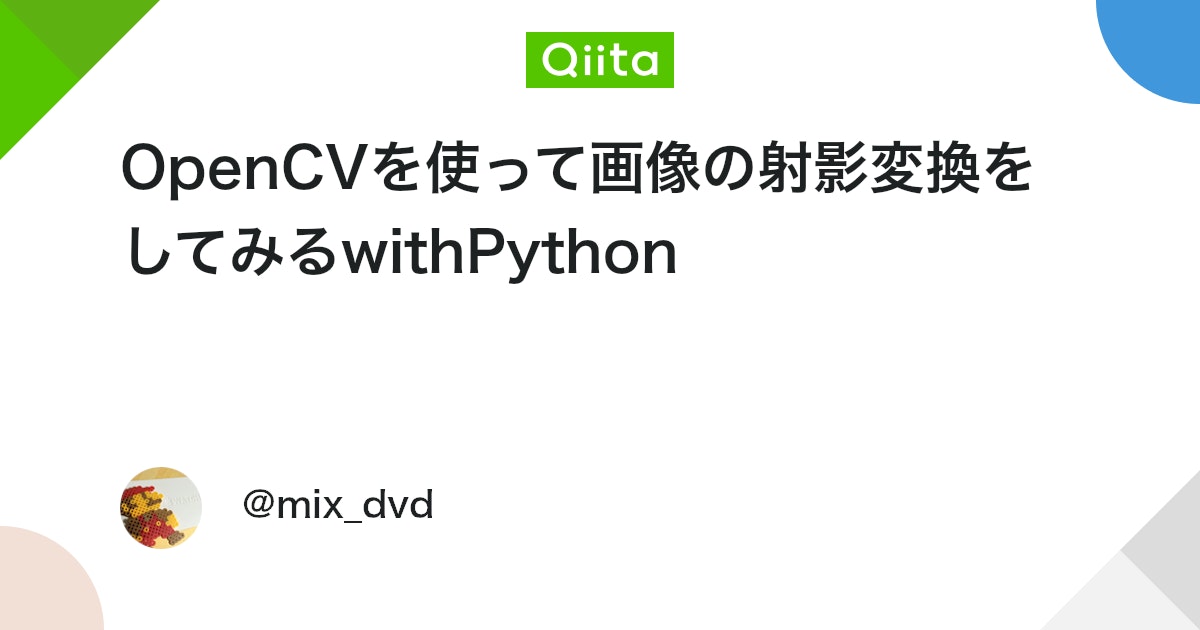
OpenCVを使って画像の射影変換をしてみるwithPython - Qiita
はじめに OpenCVを使ったパターンマッチングで画像中の物体抽出 with Python 上記の記事を作成するにあたりOpenCVについて調べてみると、本当にいろいろなことができるみたいなので、とり...
第1段階(領域検出)
グレースケールにして、輝度値のヒストグラムを取ります。
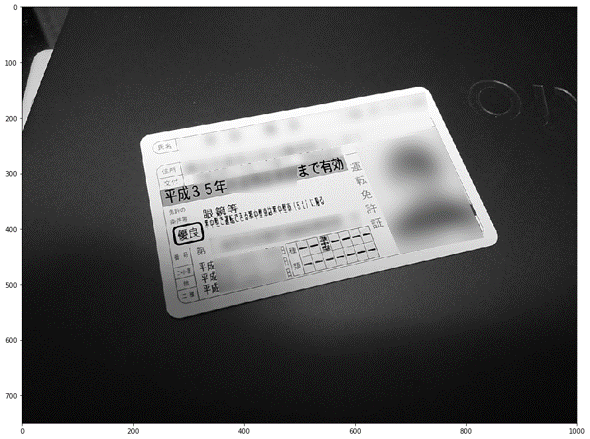
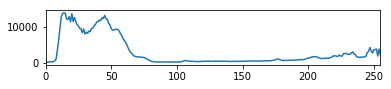
輝度値をもとに、明るさを補正します。
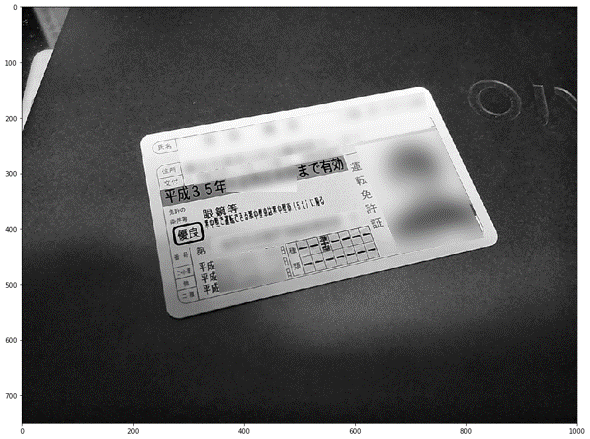
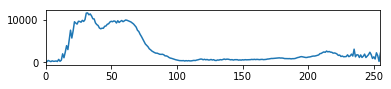
白黒に二値化します。
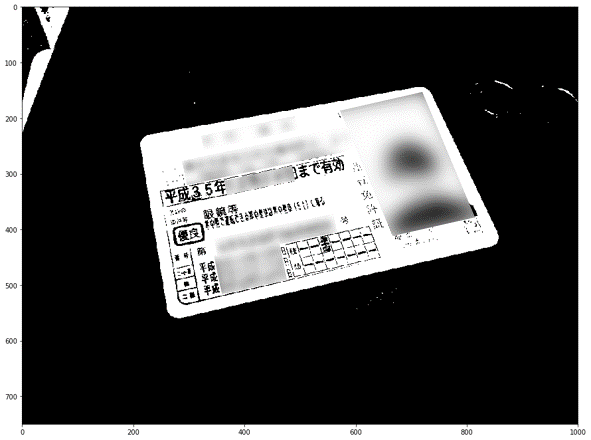
モルフォロジー変換を行います。すなわち、オープニング(白を収縮→膨張)で白いノイズを除去し、クロージング(白を膨張→収縮)で黒いノイズを除去します。
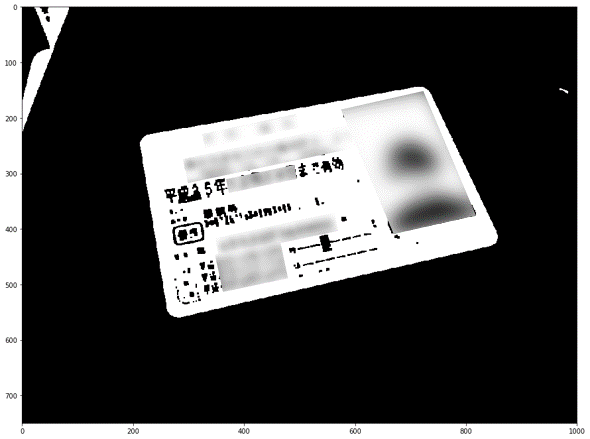
領域を検出します。このとき四つ角の座標を取得しますが、角が丸まっているため、少し手間がかかりました。
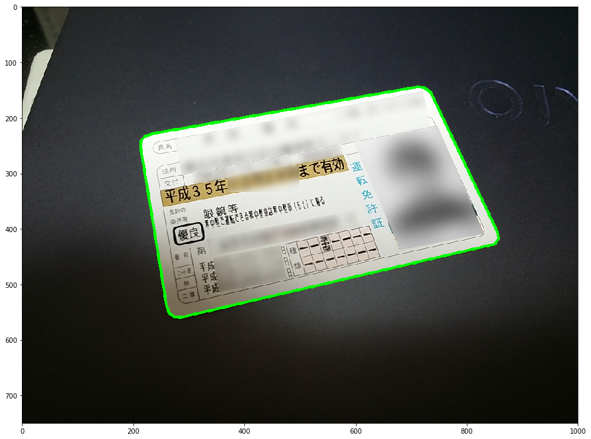
第2段階(台形補正)
台形補正します。
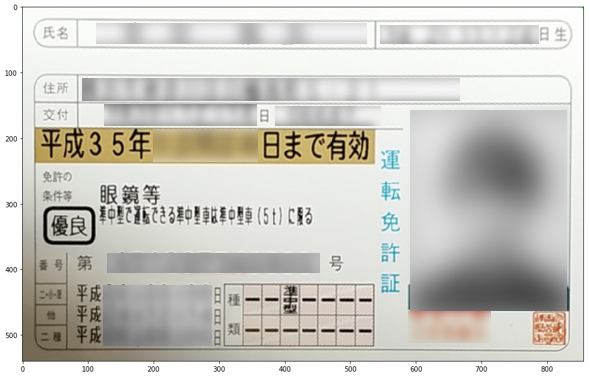
ここまでくれば、決め打ちで文字の領域を抽出できます。
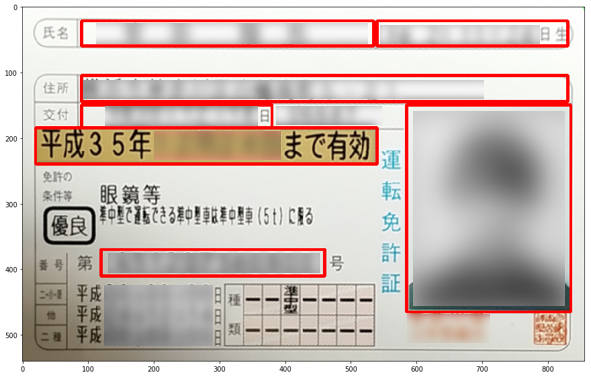
あとはOCRにかけて文字を取得すればOKです。